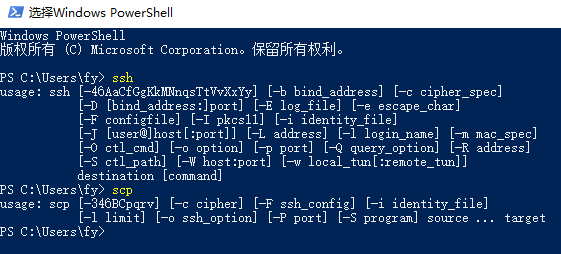热门标签
热门文章
- 1蚁群算法_蚁群算法参数阿尔法
- 2Linux系统结构
- 3虚拟化就是云计算吗,两者之间有哪些不同之处?_云计算就是虚拟化
- 4如何用AI绘画创作精美图片?一文了解创作细节!
- 5spark中使用flatmap报错:TypeError: ‘int‘ object is not subscriptable_int' object is not subscriptable
- 6<网络安全>《83 微课堂<国家数据要素总体框架>》
- 7【Linux】volatile | SIGCHLD | 多线程概念
- 8Linux下yum安装MySQL yum安装MySQL指定版本_tagwyrk
- 9AI大模型应用入门实战与进阶:AI大模型在游戏AI中的实践_ai 大模型应用最佳实践
- 10Kotlin 集合操作符
当前位置: article > 正文
在win10上使用SSH和SCP_windows scp
作者:花生_TL007 | 2024-05-17 03:46:37
赞
踩
windows scp

前言
最近写了一个微服务项目,本地调试很麻烦,每次修改一部分都得把代码提交到仓库,再用Jenkins编译。整个流程感觉有点慢,想着改完代码执行一个脚本,直接编译并且将jar包发布到测试环境上。幸运的是win10已经支持ssh和scp命令了,所以我可以用scp命令来实现我的想法了,无图无真相
ssh登陆Linux一般有两种形式
1.用户名和密码(每次登陆都需要输入密码)
2.用户名公钥
使用ssh和scp命令的前提是你本地的公钥配置在服务器上的authorized_keys文件中,过程如下。
创建SSH Key
在windows下查看【c盘->用户->自己的用户名->.ssh】下是否有id_rsa、id_rsa.pub文件,如果没有需要手动生成
ssh-keygen -t rsa -C "youremail@xx.com"
-t 指定密钥类型,默认即 rsa ,可以省略
-C 设置注释文字,比如你的邮箱,可以省略
- 1
- 2
- 3
- 4
接着一路回车,如果想设置密码,自己可以设置一下,如果成功的话【c盘>用户>自己的用户名>.ssh】目录已经生成好了,里面包括id_rsa(私钥)、id_rsa.pub(公钥)
把公钥追加在Linux服务器上的~/.ssh/authorized_keys的文件中即可通过公钥登陆
SSH
命令格式如下,可以不指定端口,默认为22
ssh -p <端口> <用户名>@<IP地址>
- 1
SCP
命令格式如下,可以不指定端口,默认为22
scp -P <端口> <filename> <用户名>@<IP地址>:<目标目录>
- 1
我直接写了一个bat脚本,每次改完代码执行脚本,编译打包发布一气呵成,scp命令传输文件很快。
deploy.bat
call gradle build -x test
cd ./build/libs
scp demo.jar username@ip:/opt/application/
cd ../../
@pause
- 1
- 2
- 3
- 4
- 5
call gradle build -x test 这是gradle打包命令,你可以类比为maven的mvn clean package -DskipTests=true
参考博客
[1]https://cynickimi.github.io/2019/06/18/win-ssh-scp/
[2]
声明:本文内容由网友自发贡献,不代表【wpsshop博客】立场,版权归原作者所有,本站不承担相应法律责任。如您发现有侵权的内容,请联系我们。转载请注明出处:https://www.wpsshop.cn/w/花生_TL007/article/detail/581802
推荐阅读
相关标签